Win7如何识别3T硬盘|Win7如何使用4TB硬盘
随着电脑硬件产品的技术提升大容量硬盘也变的很便宜,对于数据比较多的朋友可能会购买大容量的硬盘,如3TB、4TB的机械硬盘来给自己的电脑扩容,不过安装后发现Win7却无法识别3TB和4TB的硬盘,那是为什么呢?Win7如何识别3T硬盘?

Windows7硬盘
Win7无法识别3TB,4TB硬盘原因:由于传统的MBR分区模式限制:就目前的主流主板BIOS而言,对于MBR分区定义每个扇区512字节,磁盘寻址32位地址,所能访问的磁盘容量最大是2.19TB(232*512byte)。Windows从MBR启动,因此每个MBR都限制在2.19TB。这也正是不能正常识别3TB硬盘的原因之一。Win7如何识别3T硬盘:对3T硬盘来讲,主板BIOS不要太旧,最好是支持UEFI的,然后操作系统必须是win7 64位以上的系统,硬盘在GPT分区表下,才能识别全部的容量。如果是支持UEFI的主板,这块硬盘可以装系统启动,如果不支持,就只能当仓库盘使用了。Win7系统之家 m.winwin7.com解决办法:Win7支持GPT磁盘,不过只能做数据盘,64bit的Win7可以在GPT的分区的硬盘上启动,而且要主板支持EFI
不能识别3T以上的硬盘,是因为主板不能正确识别相关的硬件信息,导致win7系统不能从主板得到正确的硬盘参数,所以无法在系统当中挂载相应的硬件。注:win7默认使用的文件系统不能支持2T以上的单个分区,并不是不能支持2T以上的硬盘,即是说如果3T硬盘挂载在win7系统当中要使用ntfs格式,需要分为两个以上的分区。如果要使用2T以上的单独硬盘分区,必须要使用一种更新的GPT格式分区。希望我的回答能帮到你
如果是希捷的硬盘,作为数据盘使用,可以使用希捷的硬盘工具DiscWizard,无论是在WinXP还是windows 7 下,无论主板是否BIOS支持UEFI,利用希捷的DiscWizard工具都可以识别突破2TB.开启希捷DiscWizard软件后,开始自动扫描所有磁盘,选择“扩展容量管理器”–“分配空间”按钮,扩容后就可以进入系统的磁盘管理中分区了 。电脑支持UEFI方式启动的朋友还可以参考:UEFI+GPT模式下安装Win7旗舰版系统的方法过程图解来对新硬盘进行全面利用。
Windows7软件相关内容
-

-
新买的笔记本只有一个c盘怎么分区?
很多朋友在购买新的电脑的时候都发现自己的磁盘只有一个分区,这对与习惯了使用4个分区的我们来说是很不适用的,那么有没有在不重装系统的情况下进行分区呢?有,下面小编就为大家介绍2种解决方法:方法一:利用系统自带磁盘管理分区这种方法只能分一个区,而且操作麻...2025-09-24 -
win7如何查看硬盘?小编教你win7系统查看硬盘信息的方法
win7如何查看硬盘?当我们项知道电脑中硬盘的信息,有什么办法可以查看呢?一般硬盘的信息中有品牌、容量等信息,在本文中winwin7小编教大家查看硬盘总大小的操作方法!查看方法一:1、在Windows系统桌面,右键点击桌面上的“计算机”图标,然后在弹...2025-09-26 -

-

-

-

-
Win7系统u盘文件夹删不掉|u盘里的文件删不掉解决方法
U盘是我们经常使用的便携鸡储存设备,同时用户一些也要对U盘中的文件经常进行删除操作以便放更多有用的文件,不过有些用户反馈在U盘插入到Win7系统电脑中时,u盘文件夹删不掉,u盘里的文件删不掉,那么如何解决呢?下面小编就介绍下具体解决方案。 Windo...2025-09-24 -
Win7开机出现checking media提示怎么办?
win7开机出现checking media提示的解决办法进入安装系统的pe界面,将自己重要的资料拷贝出来,最好再准备一个大一点u盘 1、拷贝完资料之后,打开diskgenius分区工具,将硬盘重新分区,分成mbr格式,如图所示: Windows7开...2025-09-18 -


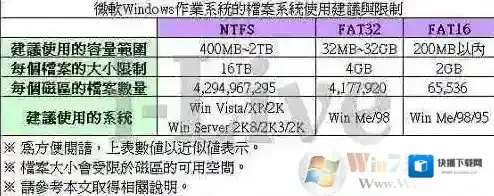

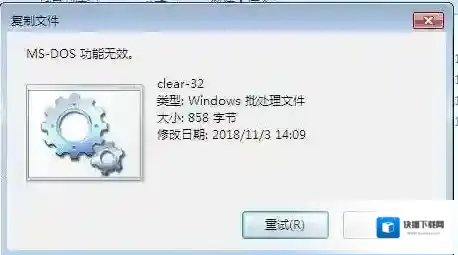
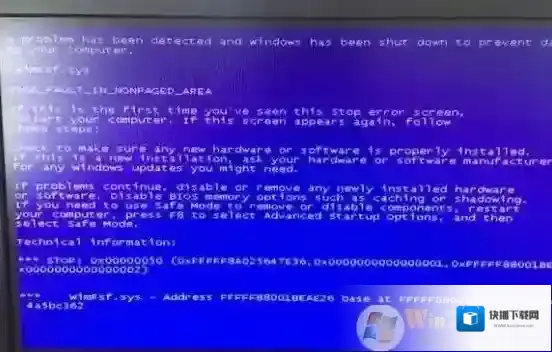

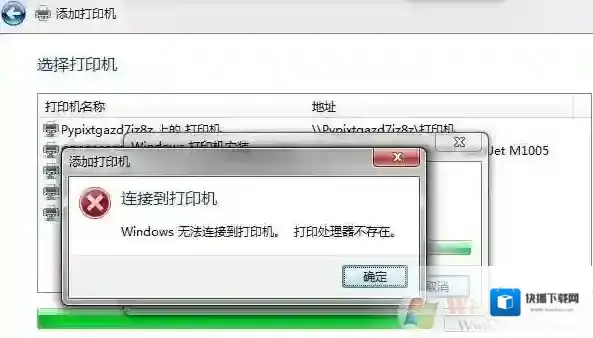
发表回复
评论列表 (0条)